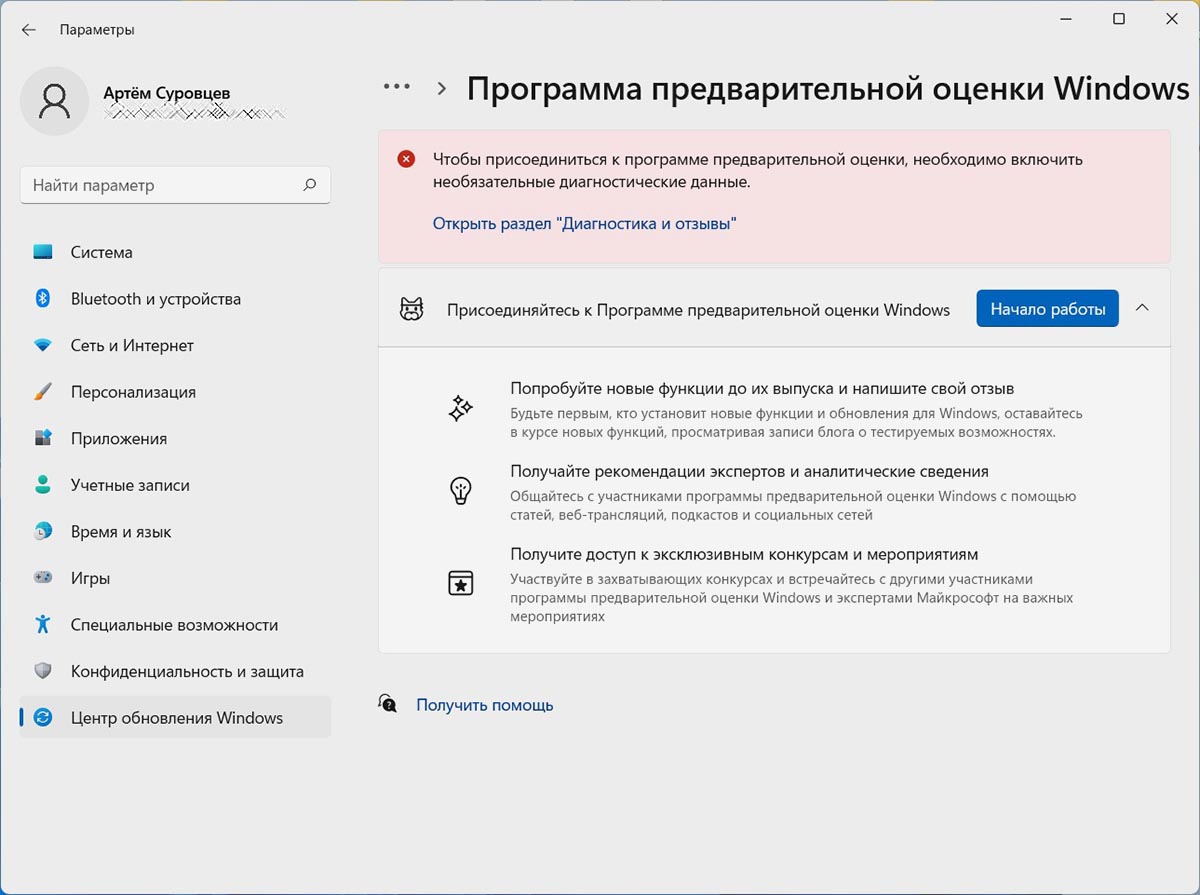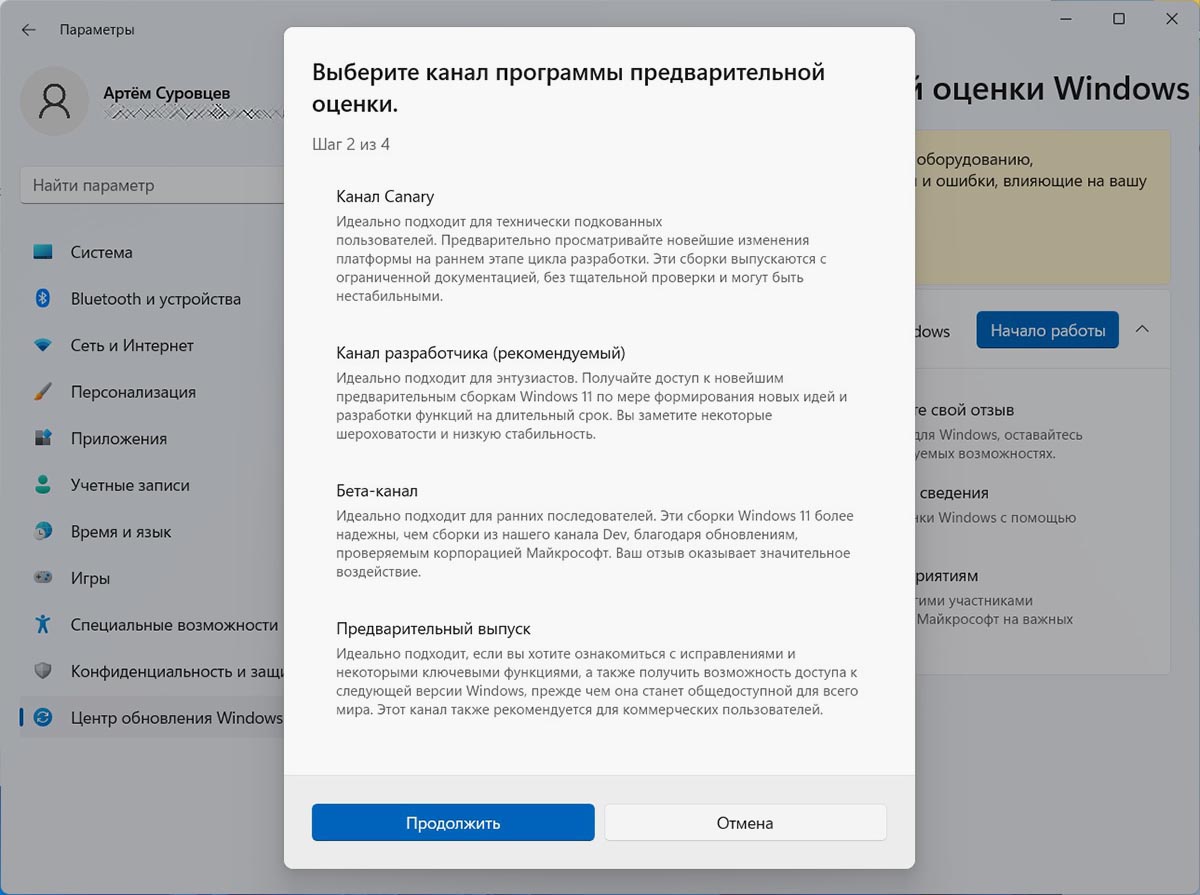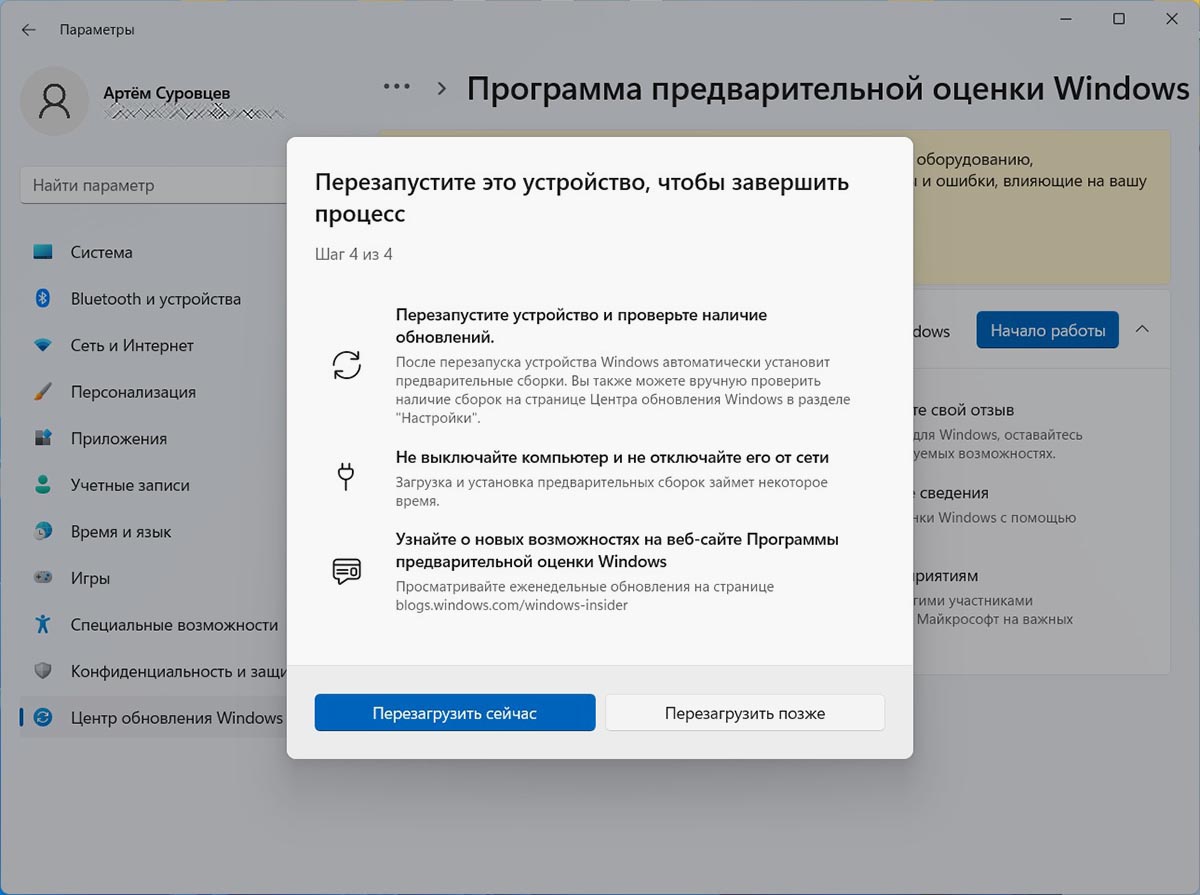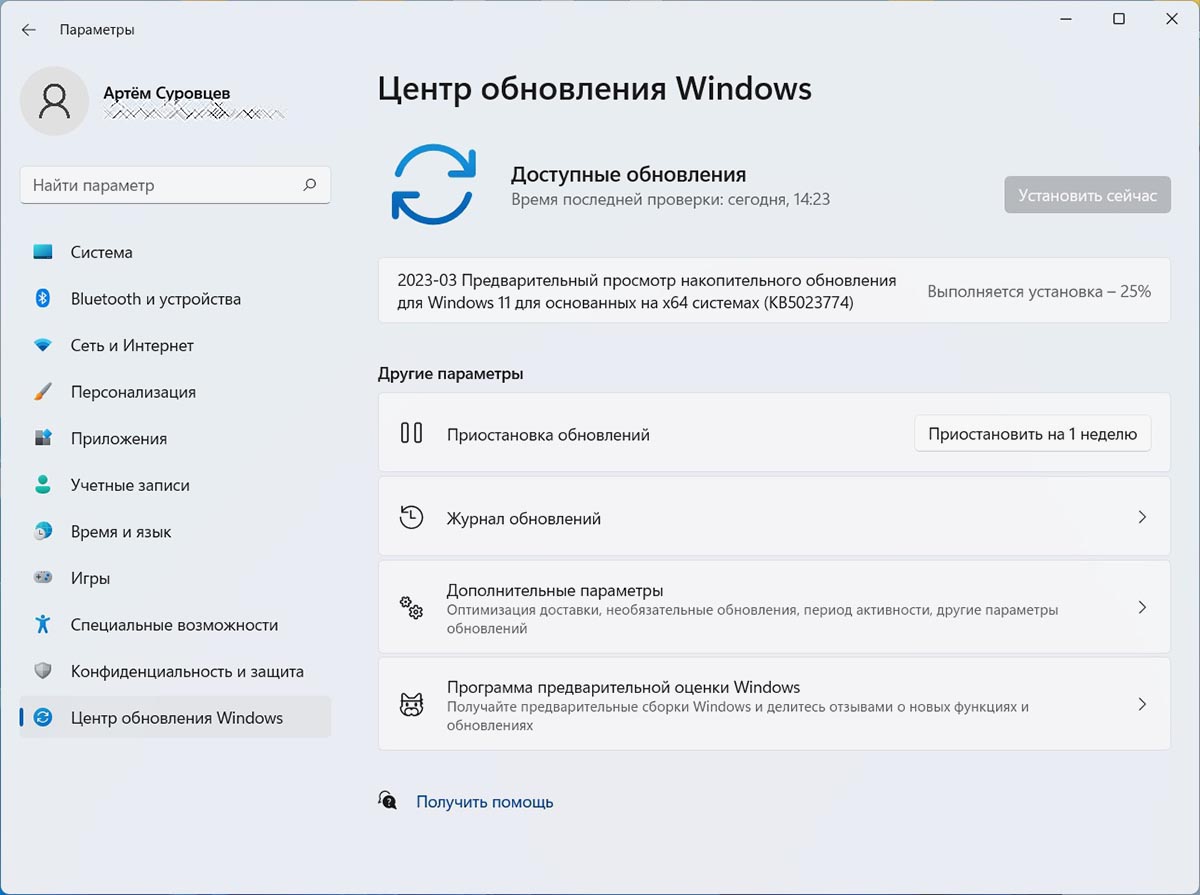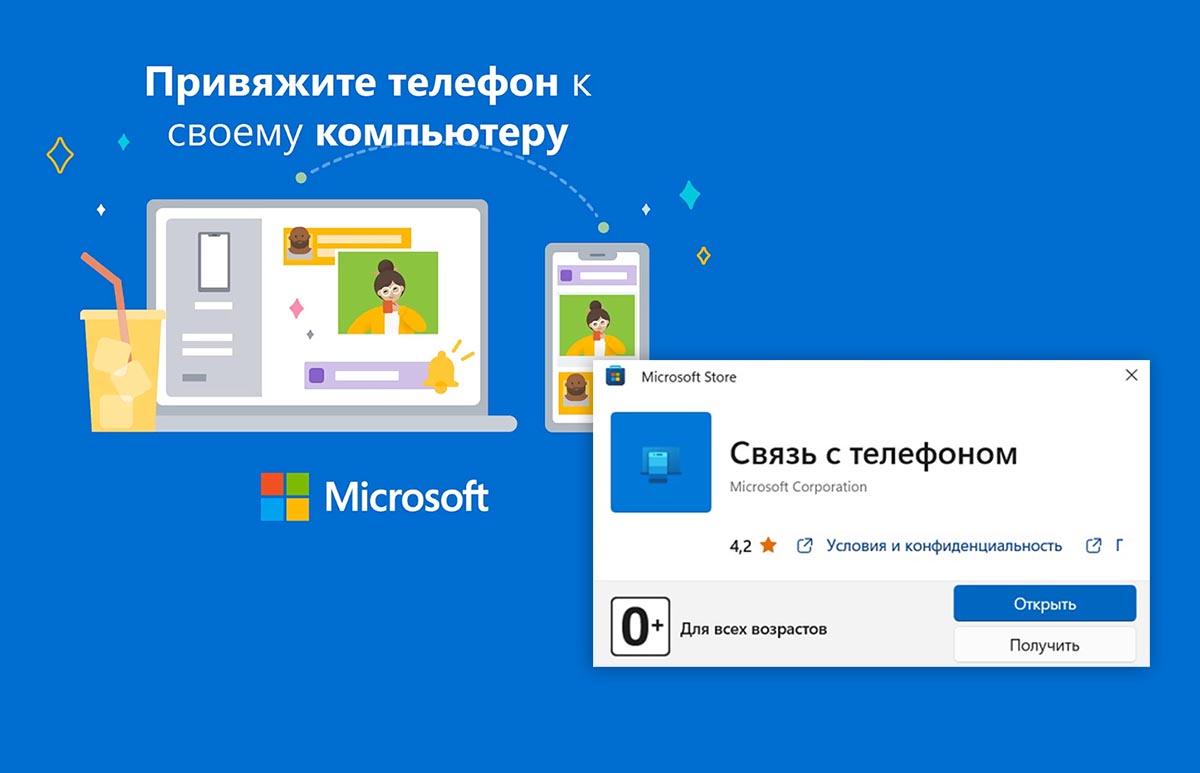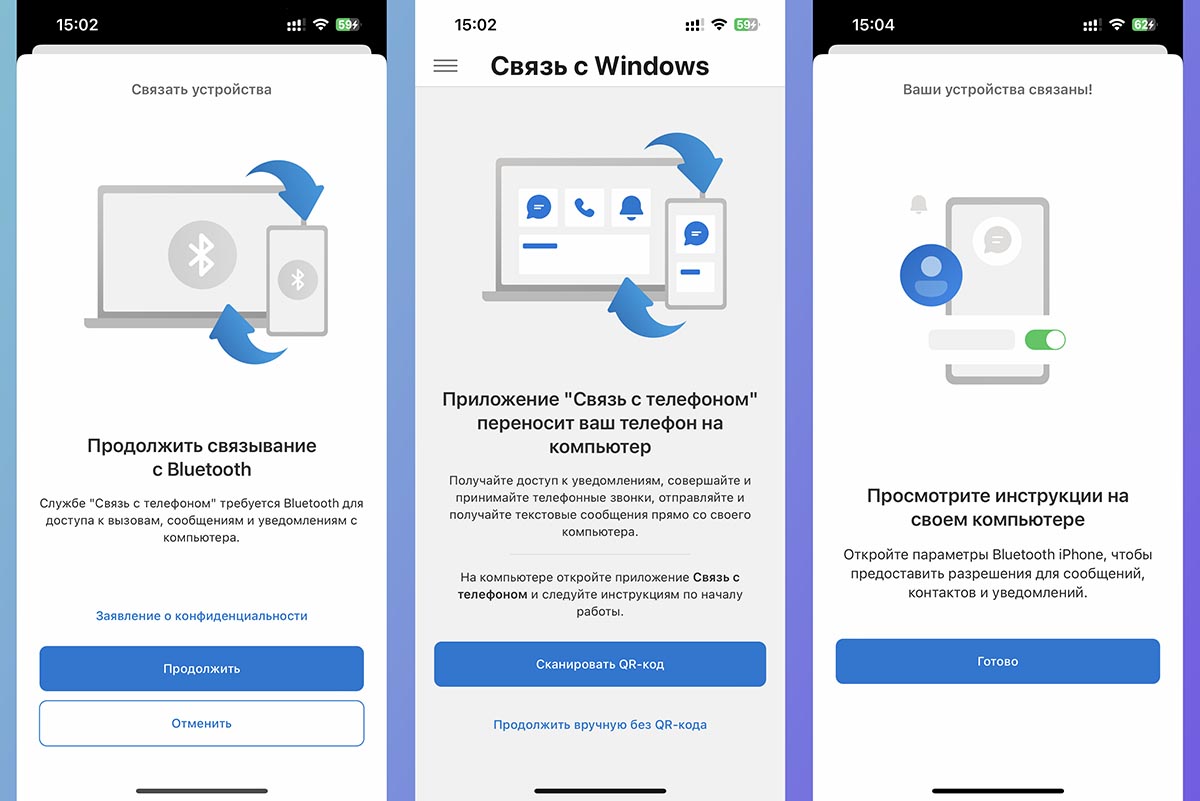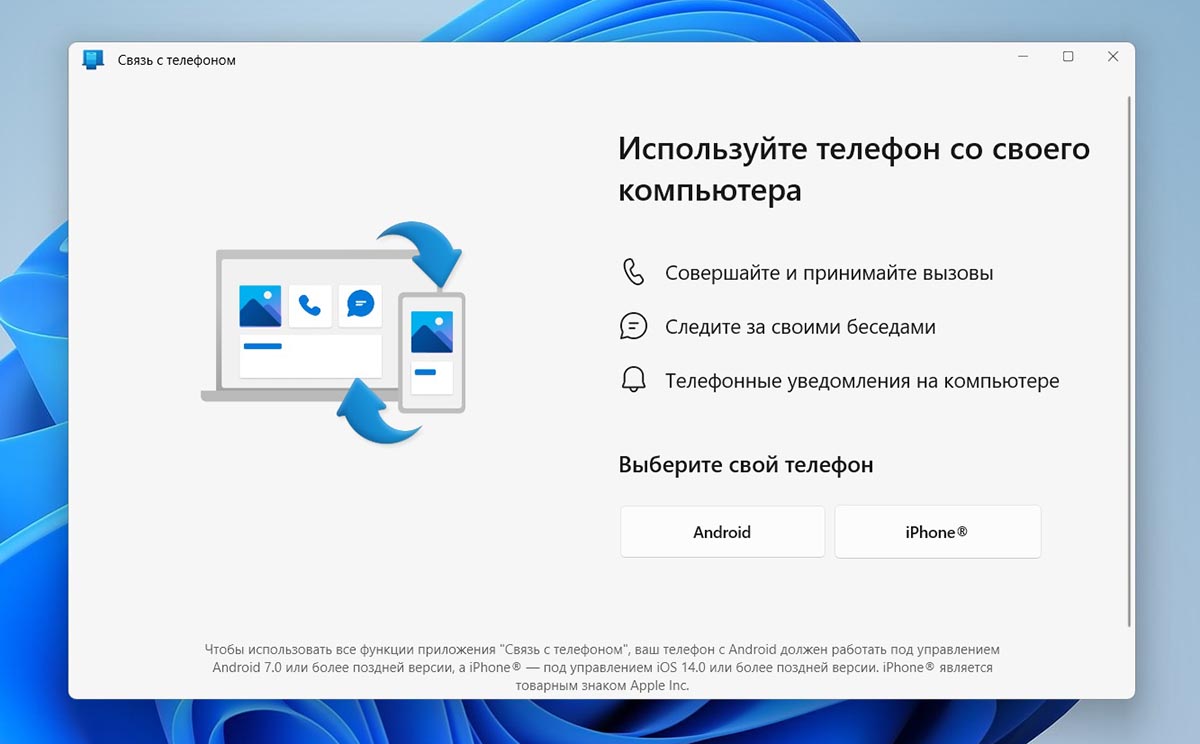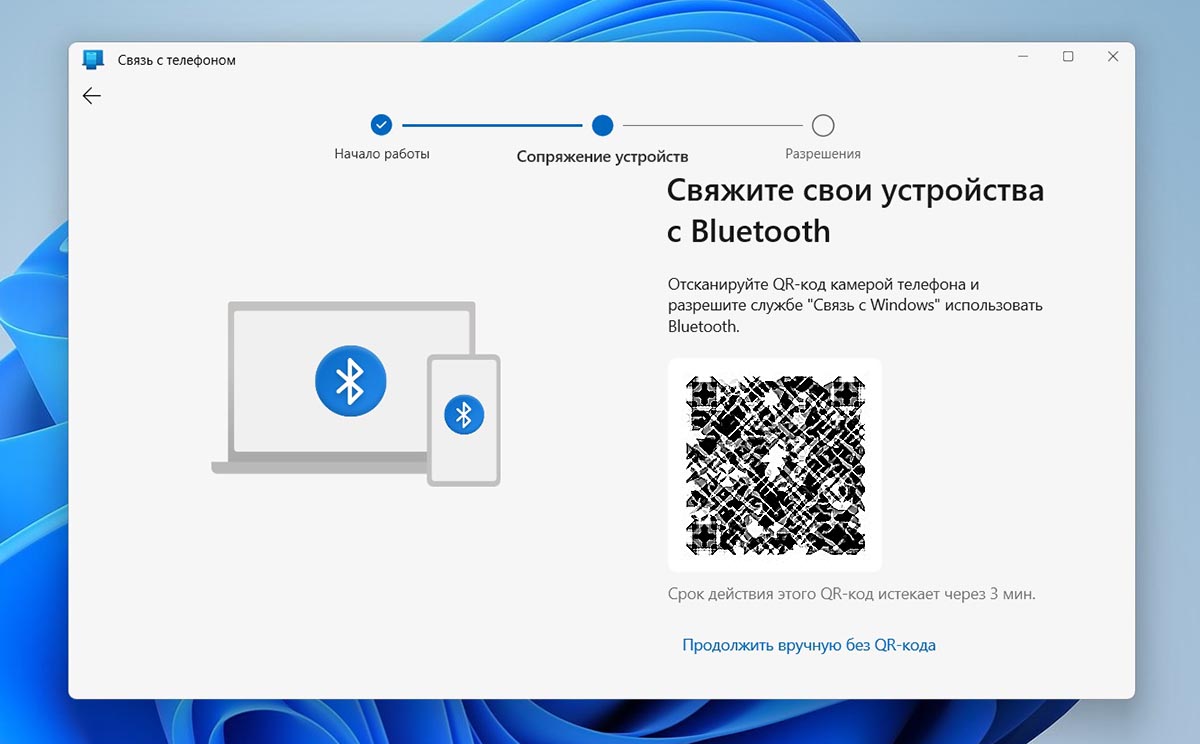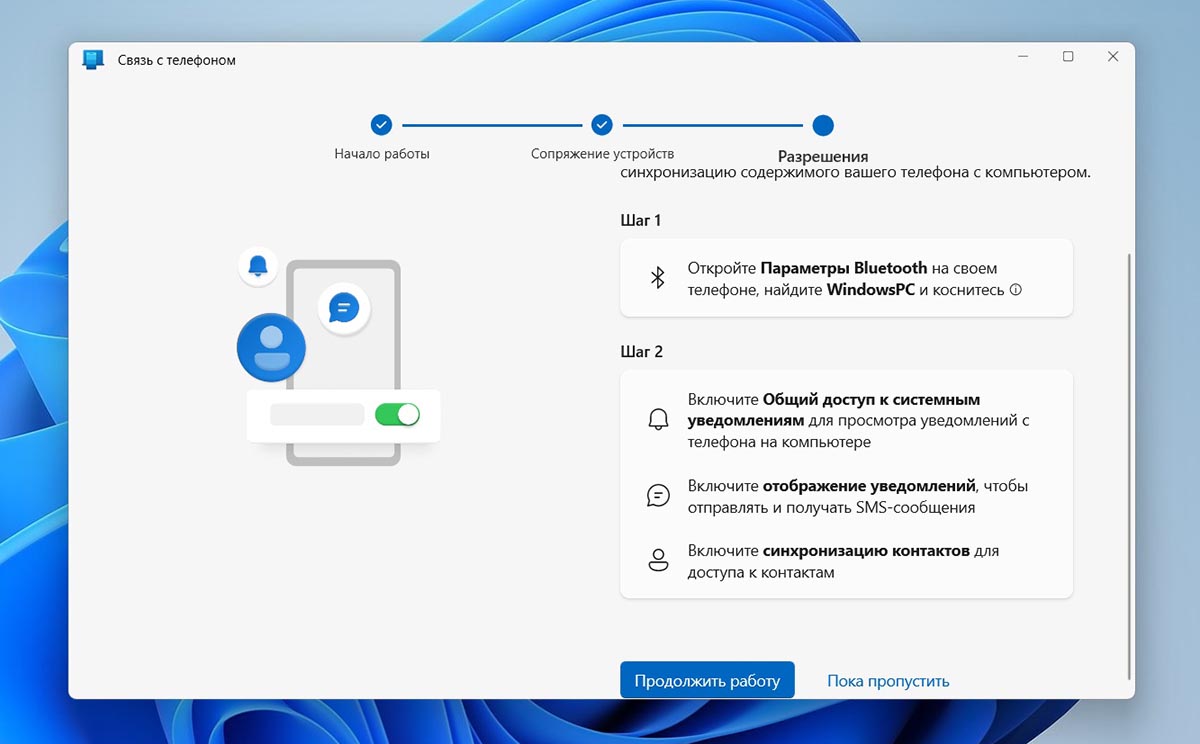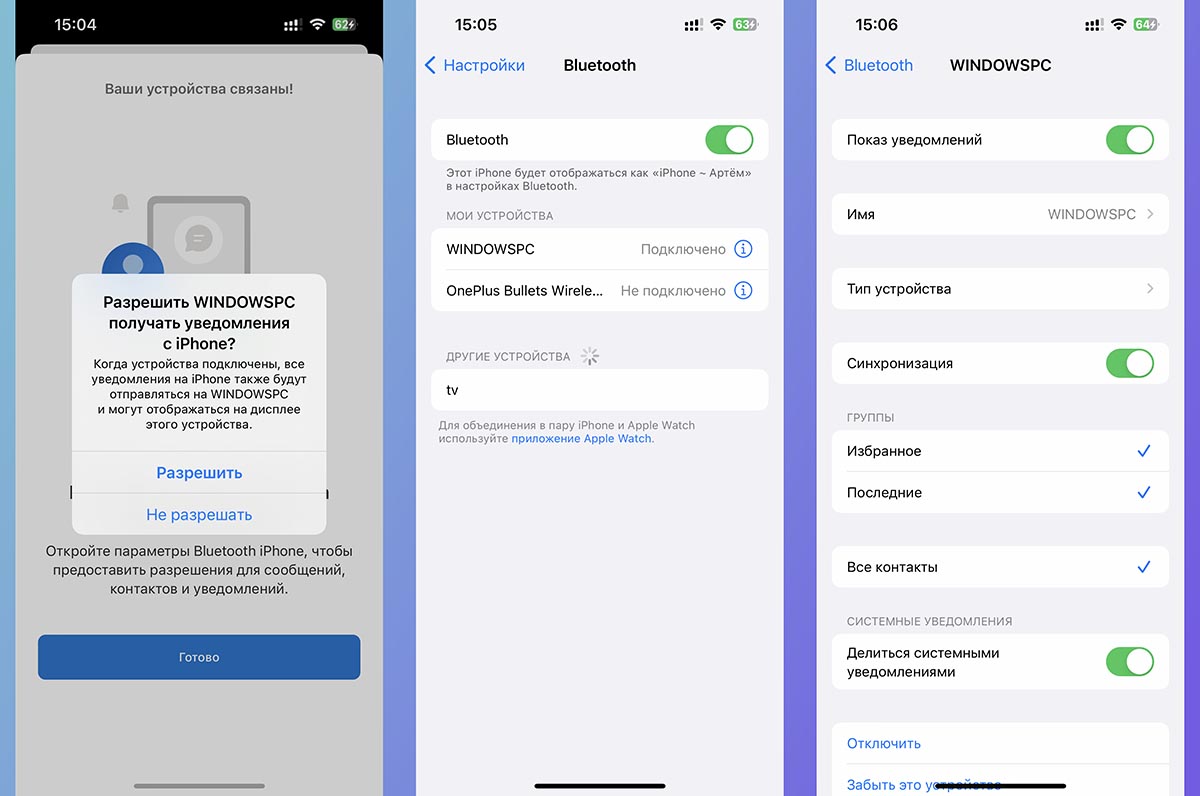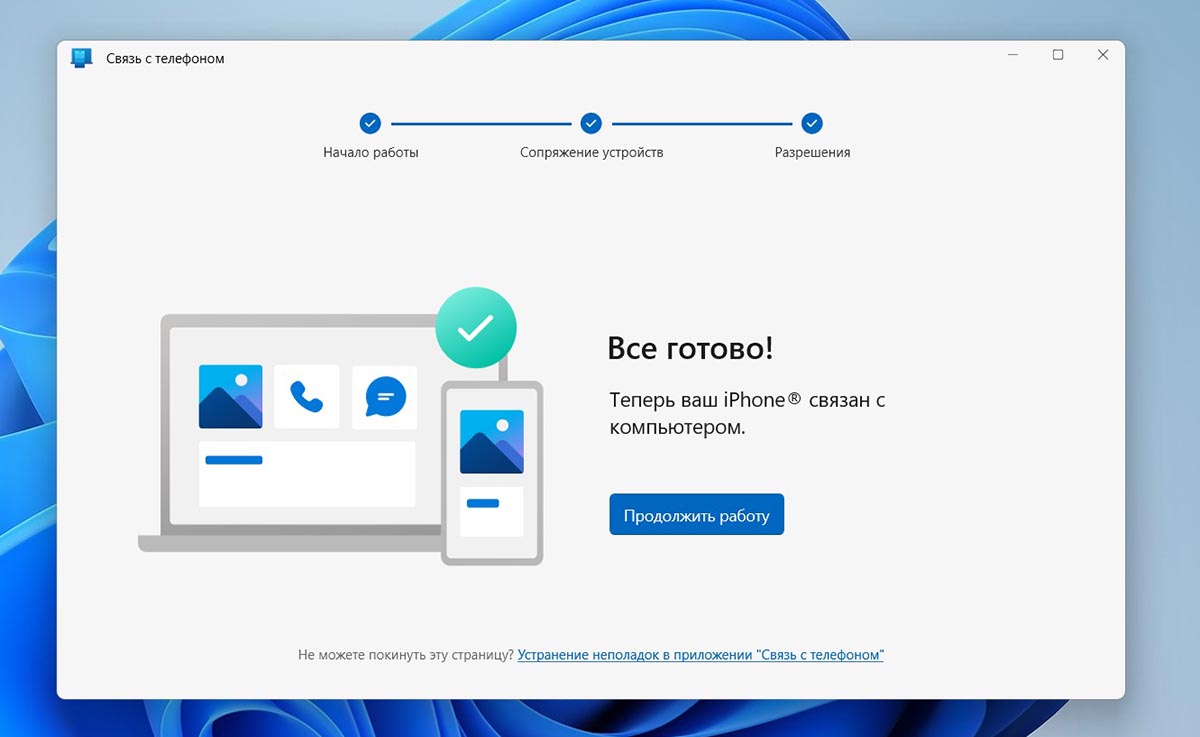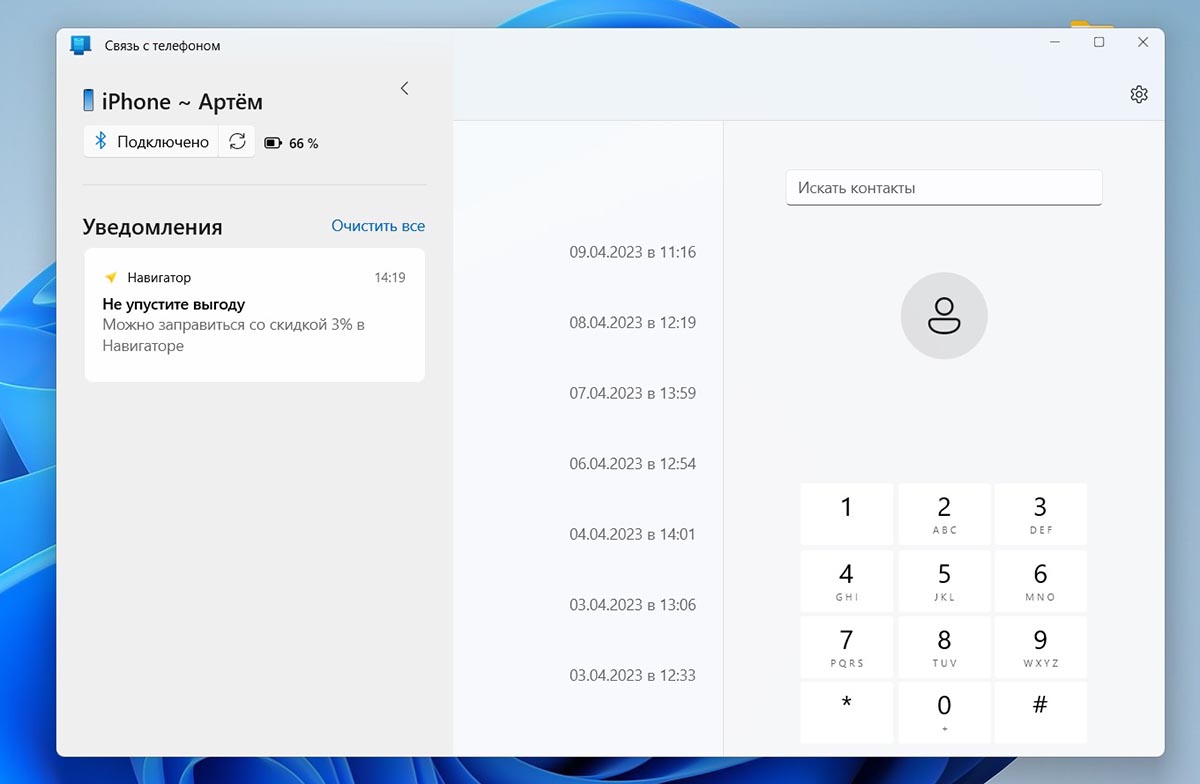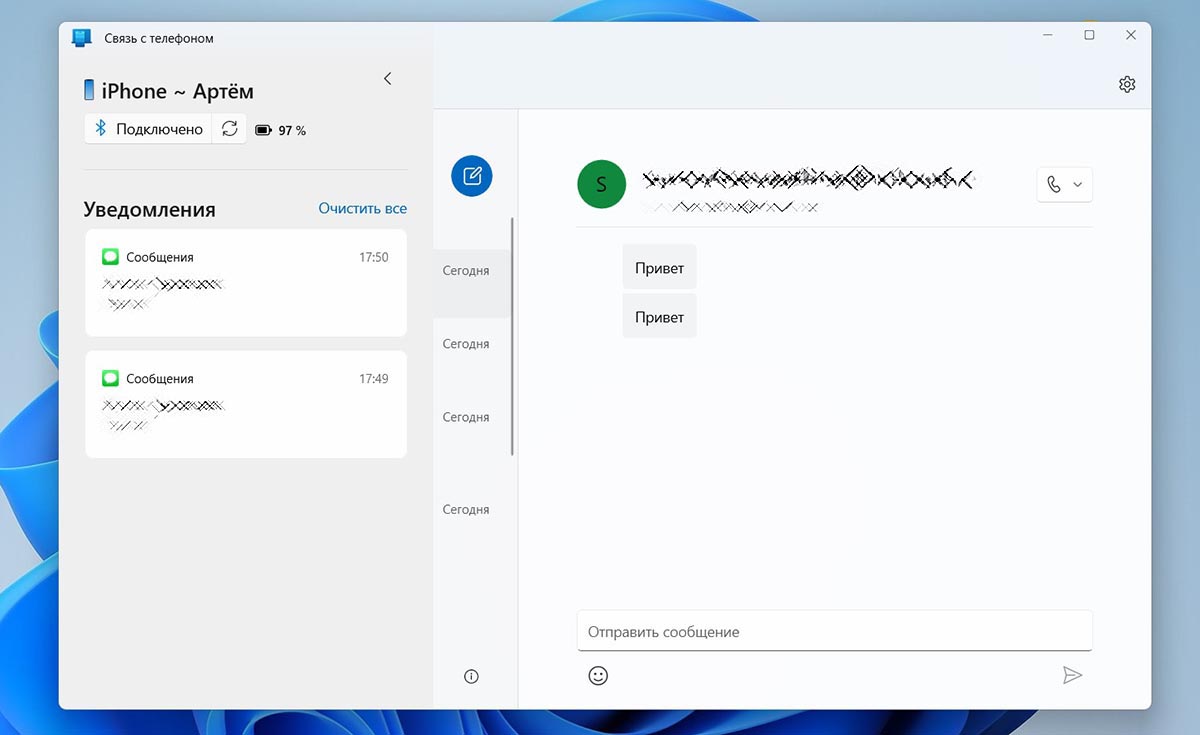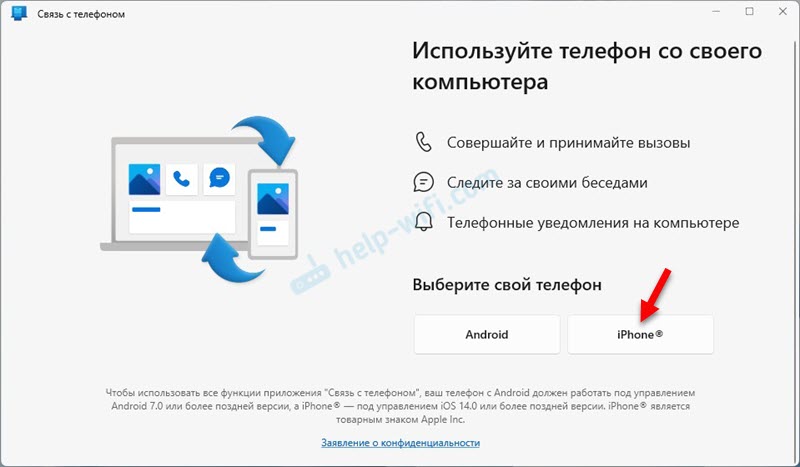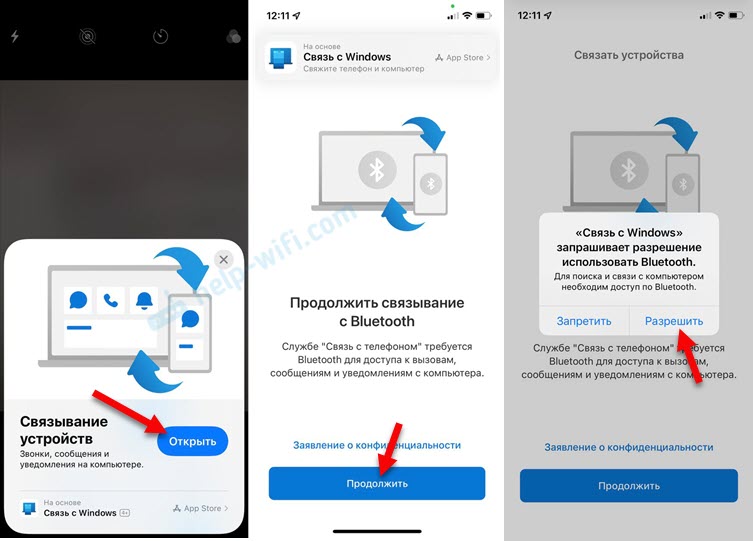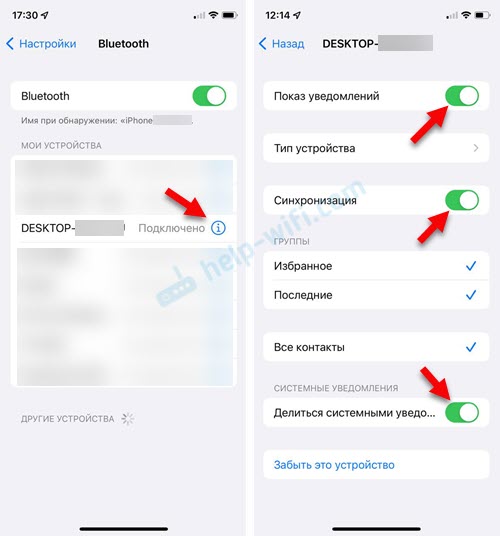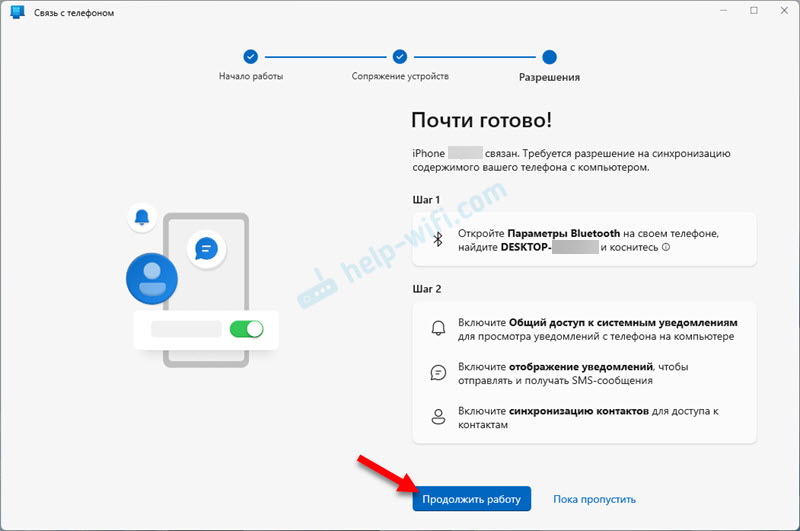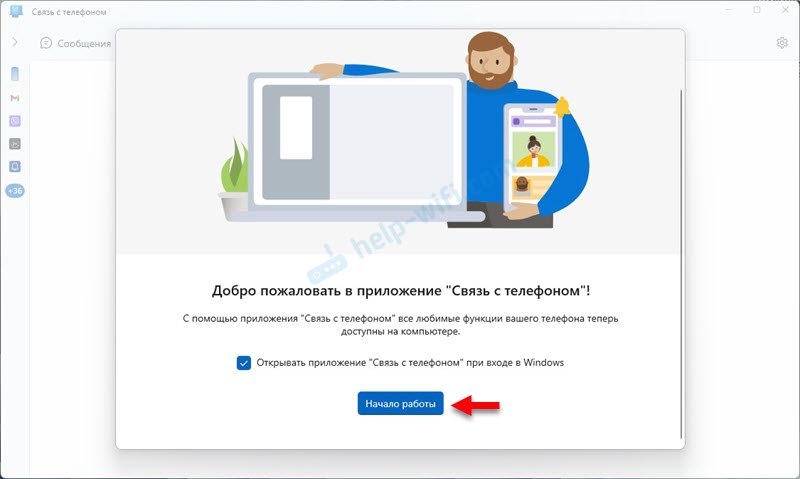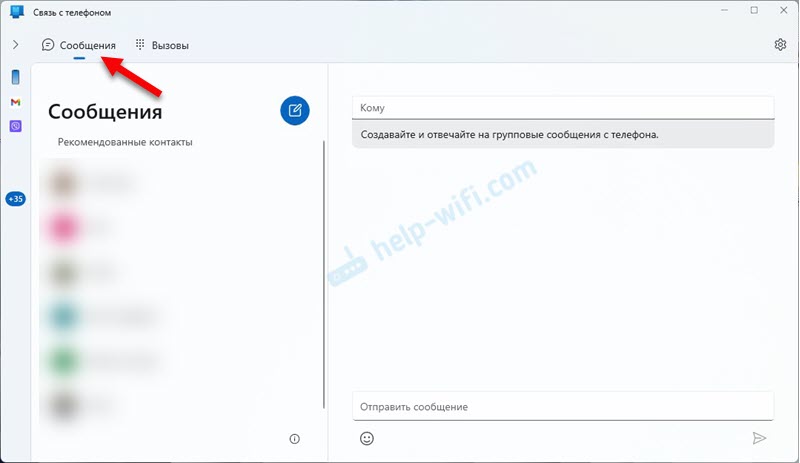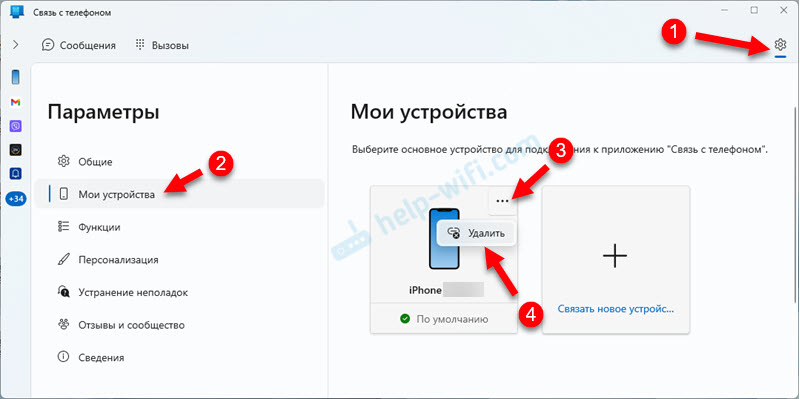В этой инструкции подробно об относительно простом способе подключить iPhone к компьютеру или ноутбуку с Windows 10 с возможностью получать уведомления, звонить или отправлять сообщения через iPhone с компьютера (в том числе iMessage), скачивать с телефона фото и видео или, наоборот, отправлять их на него. Также может быть интересным: Как передать изображение с экрана iPhone на компьютер.
Что потребуется для подключения
Для того, чтобы мы могли подключить iPhone к Windows 10 со всей упомянутой функциональностью, потребуется:
- Ноутбук или компьютер с наличием Bluetooth адаптера.
- Для возможности работать с фото и видео на вашем iPhone — подключение и компьютера, и телефона к одной Wi-Fi сети.
- Приложение Dell Mobile Connect для Windows 10 — оно работает далеко не только на компьютерах Dell, о чем далее.
- Приложение Dell Mobile Connect для iPhone — доступно бесплатно в Apple App Store.
Как можно увидеть из 3-го пункта, необходимую функциональность со стороны Windows 10 обеспечивает приложение Dell Mobile Connect. В случае, если у вас относительно современный ноутбук этой марки (2018 года или новее), вы можете скачать приложение в магазине Windows Store.
Однако, если у вас другой компьютер или ноутбук, установка из магазина не удастся и придётся найти приложение в сторонних источниках. Ссылок на неофициальные источники в рамках этого сайта я не даю, но Google или Яндекс вам подскажут по запросу «Dell Mobile Connect AppxBundle» (нужно будет загрузить файл с расширением .AppxBundle и установить его как обычную программу). Последняя версия приложения на момент написания статьи — 3-я и именно она уже неплохо работает с iPhone (про работу этого же приложения с Android я писал в обзоре Простое подключение телефона к компьютеру в Dell Mobile Connect).
Подключение iPhone и использование в связке с Windows 10
После того как всё необходимое есть в наличии, выполняем подключение, при этом Bluetooth должен быть включен и на ноутбуке (или ПК) и на iPhone:
- Запускаем приложение Dell Mobile Connect в Windows 10 и на iPhone.
- На iPhone даём необходимые разрешения до появления кода подключения на экране.
- На компьютере в приложении нажимаем «Начало работы», выбираем iPhone как устройство, затем вводим код, отображаемый на экране iPhone.
- Дожидаемся подключения. На iPhone должен отобразиться запрос ПИН-кода, нужно будет ввести ПИН-код с экрана компьютера. Внимание: в ходе тестирования заметил, что на ноутбуке со старым Bluetooth адаптером найти телефон не удалось.
- После сопряжения потребуется дать ещё пару разрешений на iPhone, о чём вас уведомят.
- В результате на компьютере вы попадете в интерфейс приложения Dell Mobile Connect, однако уведомления, сообщения и другие функции сразу не заработают: вам предложат установить специальный драйвер на компьютер (и будет предложена ссылка для этого), после установки — выйти из приложения Dell Mobile Connect (правый клик по значку приложения в области уведомлений — выход) и снова запустить его.
После того, как все перечисленные шаги выполнены, можно приступать к использованию приложения, каких-то сложностей с этим быть не должно:
- В приложении предусмотрены несколько кнопок — уведомления, звонки, сообщения, файлы и трансляция экрана. Уведомления с телефона сами по себе будут также показываться в области уведомлений Windows
- На вкладке «Звонки» вы можете выполнять звонки с вашего ноутбука через ваш телефон. При наличии нужных разрешений (которые запрашивались при настройке подключения), вы увидите весь список контактов для возможности быстрого набора.
- Во вкладке «Сообщения» вы можете отправлять СМС и сообщения iMessage через ваш телефон с компьютера и получать их (сообщения, которые были получены до подключения телефона в списке не отображаются).
- В разделе «Файлы» можно просмотреть видео и фото с вашего iPhone, сохранить их к себе на компьютер или, наоборот, отправить с компьютера на телефон (для этого используйте пункт в меню, открываемом по трём точкам справа вверху).
- И, наконец, вкладка «Экран телефона» позволяет транслировать изображение с экрана iPhone на компьютер. Для этого потребуется запустить трансляцию на самом телефоне в приложении Dell Mobile Connect.
Подводя итог, думаю, возможность будет интересна тем, кому требуется взаимодействовать с iPhone с компьютера без проводов и этот компьютер на Windows 10, а не Mac OS — если проблем на этапе соединения не возникнет, то сами функции, в целом, работают без особенных нареканий.
Любопытную возможность получили пользователи Windows-ПК с одним из недавних апдейтов операционной системы Microsoft. Компьютеры научились связываться с iPhone, получать уведомления со смартфона и даже принимать и отправлять сообщения. Это значит, что в Windows 11 появилась возможность использовать iMessage.
Пока это не полноценная работа в автономном режиме, а нечто похожее на работу клиентов WhatsApp для ПК, когда все данные синхронизируются через яблочный смартфон.
Сейчас расскажем, как можно опробовать данное новшество на ваших компьютерах.
Как зарегистрироваться в программе тестирования Windows
Вам потребуется любой актуальный ПК/ноутбук c лицензионной копией Windows 11 и iPhone с iOS 14 и новее.
Есть сразу несколько способов приобрести OEM-ключ для операционной системы Windows.
При наличии заграничной карты (создать такую можно за 10 минут по нашей инструкции) можно приобрести лицензию на eBay или специальном сервисе, а с российской карточкой можно найти аналогичные предложения на AliExpress.
Когда лицензия Windows 11 будет активирована, делайте следующее:
▶ Зарегистрируйтесь на сайте программы предварительной оценки Windows.
▶ Укажите свою учетную запись Microsoft или Skype, через которую авторизуетесь на компьютере.
▶ В настройках Windows откройте раздел Центр обновления Windows – Программа предварительной оценки Windows.
▶ Нажмите кнопку Начало работы и в меню выбора каналов отметьте Канал разработчика (рекомендуемый).
▶ Завершите действия мастера настройки и перезагрузите компьютер.
▶ После этого на ПК прилетит обновление ПО для разработчиков, загрузите и установите этот апдейт.
Как настроить iMessage на Windows-ПК
После установки необходимых пакетов обновлений и перезагрузки компьютера можете приступать к настройке iMessage.
1. На ПК установите приложение Связь с телефоном.
Программа загружается из официального магазина Microsoft и в некоторых случаях может быть уже предустановлена на компьютере.
2. На iPhone скачайте приложение Связь с Windows.
3. Запустите программы на ПК и iPhone. Считайте QR-код с компьютера через камеру смартфона.
4. Перейдите в настройки iOS и откройте параметры активного Bluetooth-соединения с ПК.
5. Активируйте все опции в этом разделе, чтобы предоставить доступ компьютеру к контактам, сообщениям и звонкам с iPhone.
Готово! Теперь входящие уведомления, СМС и iMessage-сообщения будут синхронизироваться с iPhone, когда он находится поблизости.
Гаджеты обмениваются данными только по Bluetooth-протоколу, если уйти со смартфоном далеко от ПК, обмен сообщениями прервется.
Отображение уведомлений с iPhone на Windows-ПК
Чтобы принимать или отправлять сообщения, откройте соответствующую вкладку в приложении на компьютере. Здесь увидите перечень переписок со своего iPhone.
К сожалению, приложение на компьютере не может разделять СМС и сообщения iMessage, все они будут иметь одинаковый вид в интерфейсе на ПК.
Отправленные сообщения будут пересылаться через iPhone. Если с текущим абонентом будет возможность общаться по iMessage, текст уйдет таким способом. В противном случае будет отправлено обычное СМС.
Кроме просмотра уведомлений и обмена сообщениями приложение должно позволять осуществлять звонки через iPhone, но пока эта опция работает очень нестабильно.

🤓 Хочешь больше? Подпишись на наш Telegram.

iPhones.ru
Microsoft влезли на поле Apple.
- imessage,
- iOS,
- iPhone,
- windows,
- инструкции,
- мессенджеры,
- Сервисы
Артём Суровцев
@artyomsurovtsev
Люблю технологии и все, что с ними связано. Верю, что величайшие открытия человечества еще впереди!
На своем компьютере выполните следующие действия.
-
В приложении Связь с телефоном перейдите в Уведомления. Если эта функция еще не настроена,вам будет предложено это сделать.
-
Когда вы завершите настройки и предоставите разрешения на устройстве Android, уведомления устройства Android станут отображаться на компьютере.
Для некоторых уведомлений будут доступны дополнительные действия. Например, можно будет отвечать непосредственно на сообщения или откладывать сигнал будильника. Уведомления, которые вы удалите на компьютере, будут удалены и на устройстве Android.
Если при использовании уведомлений возникают ошибки, вам могут помочь наши советы по устранению неполадок.
Выберите уведомления для отображения
Когда вы начнете получать уведомления, вы сможете выбрать, уведомления каких приложений вы хотите получать.
На своем компьютере выполните следующие действия.
-
Откройте приложение Связь с телефоном и перейдите в Уведомления.
-
ВыберитеНастроить. Откроется страница Параметры.
-
В разделе Выбрать приложения для получения уведомлений вы увидите список всех приложений, которые отправляли уведомления на ваш компьютер. Если приложение еще не отправило уведомление, оно здесь не отобразится.
-
Для каждого приложения в этом списке уведомления можно выключитьили включить.
Можно ли видеть все мои уведомления?
На компьютере будут отображаться все уведомления, кроме тех, которые невозможно закрыть на устройстве Android.
Закрытие уведомлений
Если закрыть уведомление на компьютере, оно также будет удалено на устройстве Android (и наоборот).
На компьютере проверьте следующее.
-
Чтобы закрыть уведомления, нажмите X рядом с каждым уведомлением в списке. Вы также можете закрыть все уведомления сразу, выбрав Очистить все.
Убедитесь, что на вашем iPhone® включен общий доступ к системным уведомлениям. Чтобы проверка, найдите связанный компьютер в параметрах Bluetooth.
Будут ли отображаться все мои уведомления?
Если он находится в центре уведомлений вашего iPhone®, он будет отображаться на вашем компьютере, если вы не отключили уведомления для определенных приложений вручную.
Закрытие уведомлений на компьютере
Все уведомления, которые были отклонены на стороне компьютера, будут зеркально отображаться на телефоне. Вы можете закрыть все уведомления, выбрав Очистить все.
В Windows 11, в приложении «Связь с телефоном» появилась поддержка iPhone. Это значит, что мы можем связать iPhone с Windows 11 и просматривать уведомления, читать и отправлять сообщения, или управлять звонками с компьютера или ноутбука. Раньше такая возможность была доступна только на телефонах с Android. Соединение между телефоном и компьютером происходит по Bluetooth.
Я уже выполнил подключение своего iPhone к ноутбуку на Windows 11 и все проверил. Все работает вполне неплохо. Процесс сопряжения происходит быстро, правда, у меня это получилось не с первого раза. Функций, которые доступны после подключения iPhone не очень много, но они работают. В статье я расскажу об этом более подробно. Ну и так как в приложении «Связь с телефоном» поддержка iPhone только появилась (на момент написания статьи), то функционал скорее всего будет расширяться и дорабатываться.
Нам понадобится:
- ПК или ноутбук с Bluetooth (он должен работать и быть включенным) и установленной Windows 11.
- iPhone с iOS 14.0 или более новой версией.
- Приложение «Связь с телефоном». В Windows 11 оно уже установлено. Если его нет, или там нет возможности подключить iPhone, то его нужно установить/обновить. Сделать это можно в Microsoft Store.
- Для iPhone есть приложение «Связь с Windows». Оно доступно в App Store. Но все работает и без установки этого приложения. Я изначально все подключил без него. Затем установил это приложение, чтобы проверить, как оно работает и какие функции выполняет. В нем можно только связать iPhone с Windows 11. На работу после соединения и функционал оно никак не влияет.
Сопряжение iPhone с компьютером в приложении «Связь с телефоном»
- Запустите приложение «Связь с телефоном» на компьютере. Его можно найти через поиск.
- Выберите свой телефон. Нажмите на кнопку iPhone. Если кнопка iPhone неактивная и при наведении на нее курсора вы видите сообщение «Для подключения iPhone на компьютере должен быть Bluetooth», то смотрите эту статью: не работает Bluetooth в Windows 11 на ноутбуке или компьютере.
- В приложении на компьютере появится QR-код. На iPhone запустите камеру и наведите ее на экран компьютера. Должно появится уведомление, на которое нужно нажать. Если камера не видит QR-код, то отведите ее в сторону и снова наведите на экран. Или закройте и откройте камеру.
- На телефоне появится окно Связывание устройств. Нажмите на кнопку Открыть. Затем откроется еще одно окно, в котором нужно нажать на кнопку Продолжить. Появится сообщение «Связь с Windows» запрашивает разрешение на использовать Bluetooth – нажмите Разрешить.
- Дальше на iPhone и в Windows 11 (в приложении) нужно подтвердить создание пары (связывание устройств). Для этого на iPhone нажмите Создать пару, а в приложении «Связь с телефоном» нажмите на кнопку Связать.
- На iPhone после успешного подключения появится сообщение «Посмотрите инструкции на своем компьютере». А в приложении «Связь с телефоном» вы увидите инструкцию, как на iPhone отрыть доступ к уведомлениям, сообщениям и контактам для компьютера. Откройте на iPhone параметры и прейдите в раздел Bluetooth. Нажмите на (i) напротив своего компьютера и включите там Показ уведомлений, Синхронизация и Делиться системными уведомлениями.
- В приложении на компьютере нажмите на кнопку Продолжить работу.
- Все готово. Теперь ваш iPhone связан с компьютером. Нажмите еще раз на кнопку Продолжить работу. Можете установить галочку возле пункта «Открывать приложение «Связь с телефоном» при входе в Windows» и нажать на кнопку Начало работы.
- Вы получите доступ к звонкам, сообщениям и уведомлениям. При первом подключении в приложении появится небольшая инструкция с описанием функций.
Подключение через приложение «Связь с Windows» на iPhone
Если способ, который я показал выше не сработал и вам не удалось связать iPhone с компьютером, то установите на iPhone приложение «Связь с Windows» из App Store.
В приложении на компьютере делайте все точно так же, как я показывал выше. А на iPhone запустите «Связь с Windows» и сканируйте QR-код уже через приложение.
После соединения не забудьте на iPhone в настройках Bluetooth открыть доступ к уведомлениям и контактам для компьютера. Выше я показывал как это сделать.
Звонки, сообщения и уведомления на компьютере через iPhone
В приложении на момент написания статьи доступны такие функции:
- Просмотр и отправка сообщений. SMS и iMessage. Картинки отправлять нельзя, только текст.
- Просмотр уведомлений от сторонних приложений (Telegram, Viber, системные уведомления). Можно только просматривать уведомления и закрывать их. А еще я заметил, что если в уведомлении есть ссылка, то по ней можно перейти, или скопировать текст уведомления.
- Управление вызовами. Теперь можно осуществлять и принимать вызовы с компьютера, даже не дотрагиваясь до iPhone. При этом используются динамики и микрофон компьютера (или подключенные к нему наушники). Можно набрать любой номер, или позвонить кому-то из списка контактов. Отображаются последние входящие и исходящие звонки. В процессе разговора можно отправить звонок на телефон и продолжить разговор уже на с телефона.
- Отображается уровень заряда батареи Айфона.
Звонки
Вот так выглядит вкладка «Вызовы» и активный звонок с компьютера через iPhone:
При звонке с компьютера на Айфоне загорается экран. Устройства для вывода и ввода звука используются те, которые установлены в системе. Если при звонке вы не слышите, или не слышат вас, то проверьте настройки вывода и ввода звука. В Windows 11 они находятся в Параметрах, в разделе Система – Звук.
Я заметил, что у меня при звонке начинает тормозить Bluetooth мышка. Видимо сильная нагрузка на Bluetooth модуль. Компьютер используется и определяется на Айфоне как Bluetooth гарнитура.
Сообщения
На вкладке Сообщения можно создать и отправить новое сообщение, или посмотреть полученные сообщения. Вот только там будут отображаться те сообщения, которые пришли вам после соединения Айфона с Windows 11. Старые сообщения не отображаются.
Сообщения можно отправлять контактам из списка ваших контактов (ищите их через поиск).
Уведомления
Чтобы посмотреть уведомления и заряд телефона, нужно нажать на боковую панель.
Кроме уведомлений там будет отображаться имя вашего iPhone, уровень заряда батареи и статус подключения с кнопкой Обновить.
Настройки приложения «Связь с телефоном»
Нажмите на шестеренку в правом верхнем углу, чтобы открыть настройки приложения. Там есть несколько вкладок. Давайте рассмотрим те настройки, которые могут нам пригодиться.
Как отвязать (удалить) iPhone от компьютера?
Для этого удалите iPhone в приложении «Связь с телефоном».
А на iPhone в настройках Bluetooth удалите компьютер. Напротив него нажмите на кнопку (i) и выберите Забыть это устройство.
После этого вы сможете заново связать свой iPhone с компьютером.
Не удалось выполнить сопряжение. Что делать?
В процессе подключения у меня тоже появлялась ошибка «Не удалось выполнить сопряжение» в приложении «Связь с телефоном».
В окне с ошибкой есть пошаговая инструкция, как исправить эту проблему. Выполните эти рекомендации и нажмите на кнопку «Повторить попытку». Я уверен, что со второй или третей попытки у вас все подключиться. Я пока писал статью, наверное раз 15 подключал и удалял соединение. И несколько раз ловил ошибку сопряжения, но просто выполнял подключение заново и iPhone подключался к компьютеру.
Microsoft выпустила новую версию приложения «Связь с телефоном» для Windows 11, которая теперь поддерживает смартфоны iPhone под управлением iOS 14 и выше, и позволяет пользователям отправлять и принимать сообщения и звонки на ПК с Windows через iMessage.
Для подключения iPhone к компьютеру на базе Windows пользователи должны настроить приложение «Связь с телефоном», которое использует Bluetooth для связи устройств. Однако есть некоторые ограничения, такие как невозможность отправлять фотографии или участвовать в групповых сообщениях, и не будет отображаться полная история сообщений в разговорах. Новая поддержка «Связь с телефоном» доступна для инсайдеров Windows в каналах Dev, Beta и Release Preview.
Microsoft открывает доступ к iMessage на Windows через свое приложение «Связь с телефоном». Приложение позволяет пользователям iPhone подключать свои устройства к ноутбуку или ПК на базе Windows. После обновления приложение позволит пользователям iPhone отправлять и получать сообщения через iMessage, совершать и принимать звонки, а также просматривать уведомления на телефоне в Windows 11. Microsoft объясняет, что использует Bluetooth для связи устройств Windows с iPhone и передает команды и сообщения в приложение «Сообщения» (iMessage).
Microsoft не использует синие или зеленые пузырьки для сообщений в «Связь с телефоном», поскольку компания не может отличить обычное текстовое сообщение от сообщения, отправленного через iMessage. Вы также не сможете увидеть полную историю сообщений в разговорах, так как будут отображаться только те сообщения, которые были отправлены или получены с помощью «Связь с телефоном».
Интеграция «Связь с телефоном» для iOS является базовой по сравнению с тем, что доступно для Android, но Microsoft никогда раньше не поддерживала обмен сообщениями или звонки для пользователей iPhone, так что это шаг в правильном направлении. Поскольку «Связь с телефоном» поставляется в комплекте с Windows 11, он также является родным по сравнению с альтернативными приложениями для связи с ПК.
Если вы заинтересованы в тестировании новой поддержки «Связь с телефоном» для iOS, она будет доступна для инсайдеров Windows на каналах Dev, Beta и Release Preview, но Microsoft начинает тестирование с «небольшим процентом» тестеров на этой неделе. Компания планирует расширять доступность предварительной версии по мере получения обратной связи от инсайдеров.
Для тестирования потребуется приложение «Связь с телефоном» версии 1.23012.169.0 и выше, но сама возможность использовать предварительный просмотр будет управляться компанией через облако.
Сравнивая интеграцию приложения «Связь с телефоном» для iOS и Android, можно сказать, что она является более простой. Однако, Microsoft ранее не поддерживала обмен сообщениями или звонками для пользователей iPhone, поэтому это заметный шаг в развитии приложения. Кроме того, поскольку «Связь с телефоном» входит в комплект поставки с Windows 11, оно является более удобным и естественным вариантом для связи с ПК по сравнению с альтернативными приложениями от Intel, Dell и других компаний.
Это обновление позволит пользователям iPhone общаться с контактами на ПК и иметь доступ к своим сообщениям и звонкам без необходимости переключаться между устройствами.